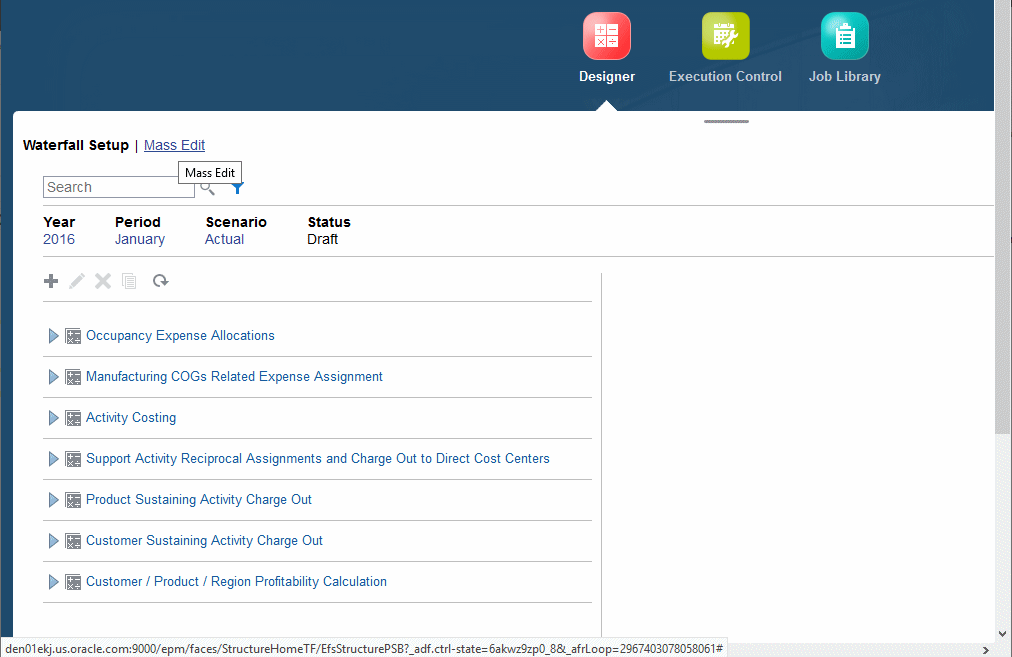關於設計工具功能
您可以使用設計工具功能來定義應用程式的配置邏輯。
如需所有「設計工具」功能的概觀,請參閱使用設計工具功能建立及管理規則。您可以使用這些功能和相關畫面來定義規則集環境定義 (維度預設值)、定義規則集,然後使用其相關的資料來源、資料目的地、選用動因和選用偏移來定義規則。大多數任務會使用瀑布式設定功能來執行。
規則集和規則的每個群組套用至單一 POV。有配置與自訂計算兩種規則。相同的環境定義和規則集資訊可套用至這兩種規則。
註:
您也可以定義規則的全域環境定義,為所有新規則指定預設維度和成員的的選用預設值。這些在 POV 畫面中定義,並在此任務序列中描述。
若要顯示設計工具畫面,請執行下列動作:
關於在規則快速編輯畫面和相關畫面中定義及管理配置的資訊,請參閱以下章節。
建立規則後,您可以執行計算並檢視配置結果。運作時,您可以驗證規則 (使用模型檢視與驗證應用程式)。
 。
。